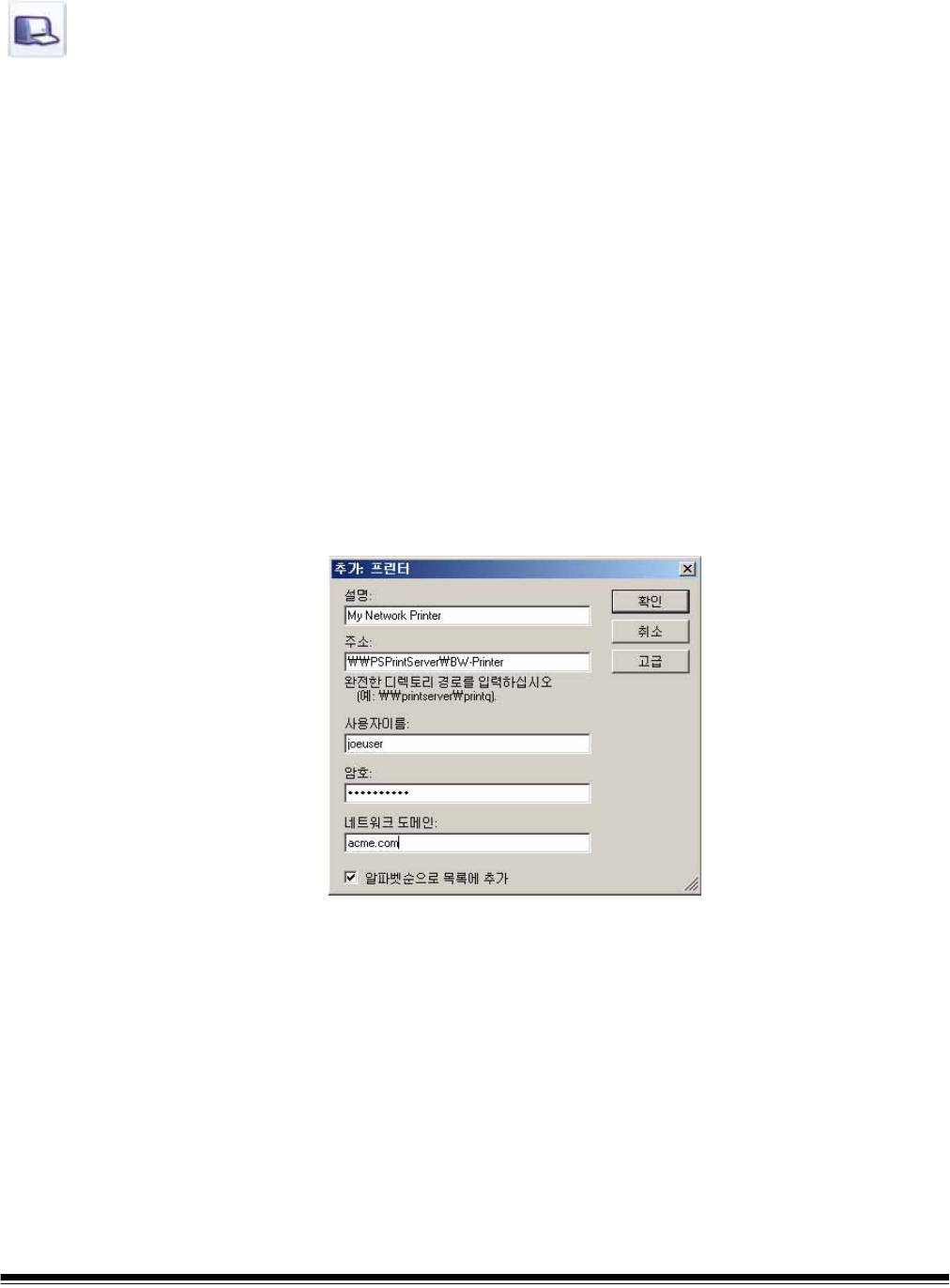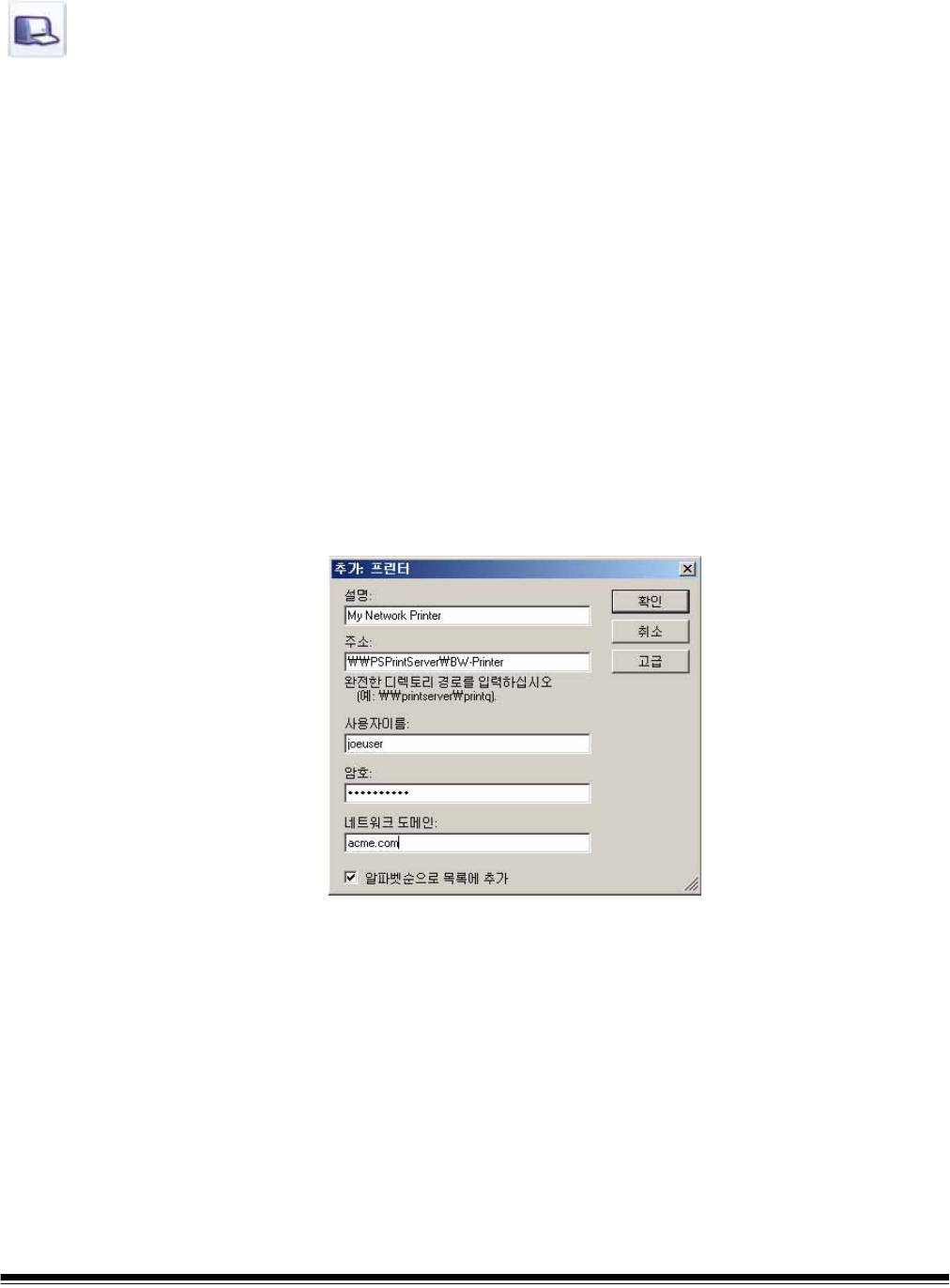
A-61628_ko 2008 년 11 월 5-11
프린터 구성 Scan Station에서는 Microsoft의 "
지정하여
인쇄하기
(Point and Print)"
기술을 사용하여 프린터 드라이버를 설치하고 네트워크 프린터에 연결
합니다. 일반적으로 네트워크 프린터는 인쇄 서버에 연결되며, 인쇄 서
버에서는 하나 이상의 네트워크 프린터에 대한 인쇄 작업 예약을 관리합
니다. 이러한 인쇄 서버는 연결된 각 프린터의 인쇄 대기열을 관리하고,
기타 네트워크 PC 또는 장치에 인쇄 드라이버를 전달하고 설치하기도
합니다.
다음과 같은 방식으로 Scan Station을 프린터에 연결할
수 있습니다.
• 네트워크 도메인의 인쇄 서버에 연결된 프린터에 연결합니다.
• 네트워크 작업 그룹의 다른 컴퓨터에서 공유하는 프린터에 연결합니
다.
• 라우터 또는 허브에 직접 꽂아 이더넷 케이블을 통해 네트워크에 직접
연결된 네트워크 프린터에 연결합니다.
위의 어느 경우든 네트워크 프린터에 대한 액세스를 요청하는 모든 장치
에 대해 Microsoft Windows는 로그인 자격 증명을 요구할 수 있습니다
.
각 시나리오에 대해서는 아래에 자세히 설명되어 있습니다.
네트워크 도메인의 인쇄 서버
에 연결된 프린터에 연결
1. 편집>그룹 추가>프린터를 선택합니다.
2. 편집>항목 추가를 선택합니다. 추가: 프린터 대화 상자가 표시됩니다.
3. 프린터를 설명하는 텍스트를
설명
필드에 입력합니다.
4. 인쇄 서버 및 인쇄 대기열에 대한 정규화된 경로를 입력합니다(예:
\\printservername\printqueue 또는 \\192.168.1.101\printqueue).
참고: 인쇄 서버에 액세스할 때 IP 주소를 사용하면 프린터에 대한
경로 문제를 해결할 수 있습니다. 일부 네트워크 환경에서는
정규화된 도메인 이름으로 프린터 경로를 제대로 찾지 못할
수 있습니다.
5. 프린터 드라이버를 설치할 때 인증을 요구하도록 네트워크 도메인이
구성되어 있는 경우
사용자 이름, 암호 및 네트워크 도메인 이름을 입
력합니다.